小米4怎么刷win10 小米4win10刷机教程(刷机包下载)
小米4的win10刷机包就在12月3号就放出来了,拥有小米4 4G版的用户,可以尽情刷上win10来体验一下了。通过新版的Miflash刷机工具,可以刷入Windows 10 Mobile 10586版本固件,同时还可加入Insider内测计划获取后续版本更新。以下是小米4刷入win10的刷机教程。

一、刷入Win10 Mobile公测版刷机包
1、小米4刷入win10需要安装专用MiFlash刷机工具,注意选择“始终安装此驱动程序”。

• 小米4 Win10 Mobile 10586公测版线刷包下载:点击此处(zip格式,952MB,网盘备份下载,密码:u9t3);
• 小米4 Win10公测版专用MiFlash刷机工具下载:点击此处(zip格式,26MB,密码:1u3g)
2、在小米4上依次打开“设置 — 关于手机 ”,在MIUI版本上连续点击五次“MIUI版本”一栏,开启“开发者模式选项”,之后可在“设置— 其他高级设置 — 开发者选项”中找到。
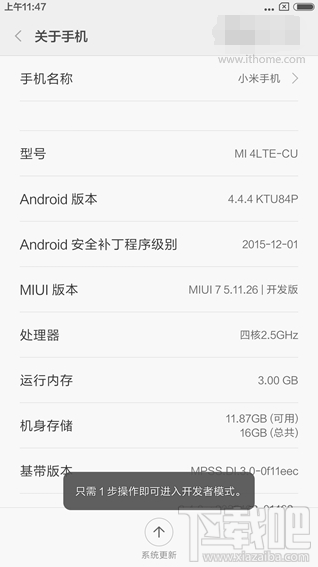
3、将小米4连接到电脑,然后在“开发者选项”中,打开USB调试,在提示窗口中点击“确定”,此时通知栏中会有相应的提示。
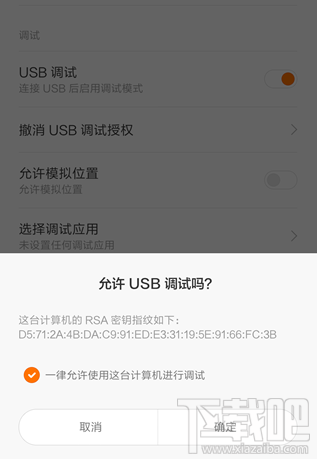
4、打开CMD命令提示符(键盘上输入win图标键,同时按下字母R,出现运行界面,然后输入cmd),然后定位到MiFlash的安装目录,例如“C:Program Files (x86)XiaomiMiPhoneGoogleAndroid”,可以用“cd C:Program Files (x86)XiaomiMiPhoneGoogleAndroid”的方式跳转,也可以先在资源管理器中打开相应目录,然后在空白处,“按住Shift+鼠标右键”,在右键菜单中选择“在此处打开命令窗口”。
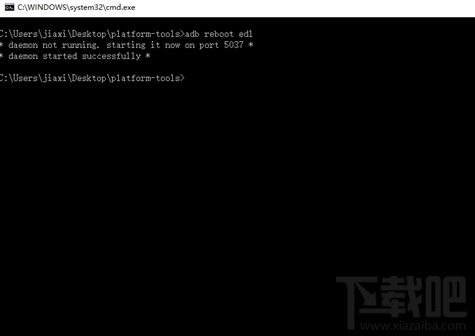
5、在命令提示符中输入“adb reboot edl”(注意最后一个字母是小写的L,不是数字1),然后小米4会自动重启进入黑屏状态,如果未能成功,或提示找不到设备,请下载我们提供的adb工具包(点此下载,密码:547k),然后在任务管理器中终结当前adb进程,重新进行操作即可。
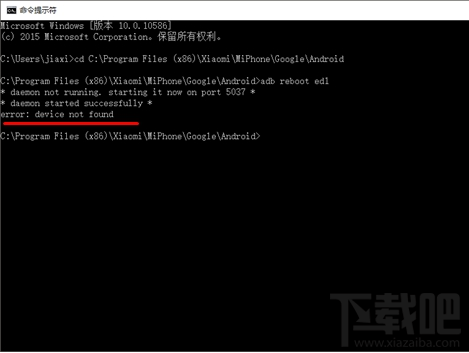
6、打开安装好的专用MiFlash,然后在浏览处选择刚刚解压好的米4 Windows10公测版刷机包文件夹,然后点击刷新,确认出现了编号为“COM 10”、“COM20”等的设备,然后点击“刷机按钮”即可开始刷入Win10,耗时约112秒。
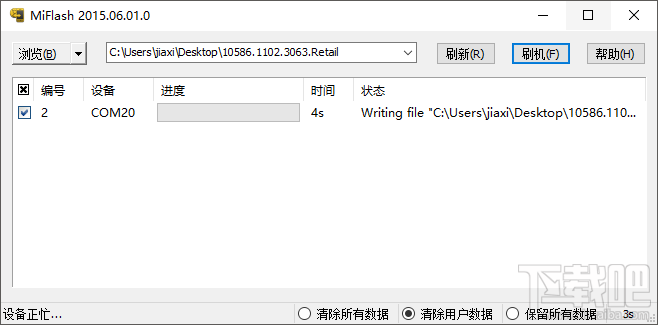
7、之后拔掉数据线,按住电源键开机即可进入Win10系统。
附:《小米4从win10刷回miui教程》

 网公网安备
网公网安备